Der kostenlose Scanner prüft, ob Ihr Computer infiziert ist.
JETZT ENTFERNENUm das Produkt mit vollem Funktionsumfang nutzen zu können, müssen Sie eine Lizenz für Combo Cleaner erwerben. Auf 7 Tage beschränkte kostenlose Testversion verfügbar. Eigentümer und Betreiber von Combo Cleaner ist RCS LT, die Muttergesellschaft von PCRisk.
Was ist InnfiRAT?
InnfiRAT ist der Name eines Fernzugriffs- oder Administrationstools (RAT). In der Regel wird eine solche Software verwendet, um angeschlossene Computer ferngesteuert zu steuern. Es gibt jedoch viele Fälle, in denen Cyberkriminelle versuchen, Benutzer zur Installation von RATs zu überreden, damit sie diese für böswillige Aktionen verwenden können.
Um schwerwiegende Probleme zu vermeiden, die mit einer solchen Software verursacht werden können, empfehlen wir dringend, diese so schnell wie möglich vom System zu deinstallieren.
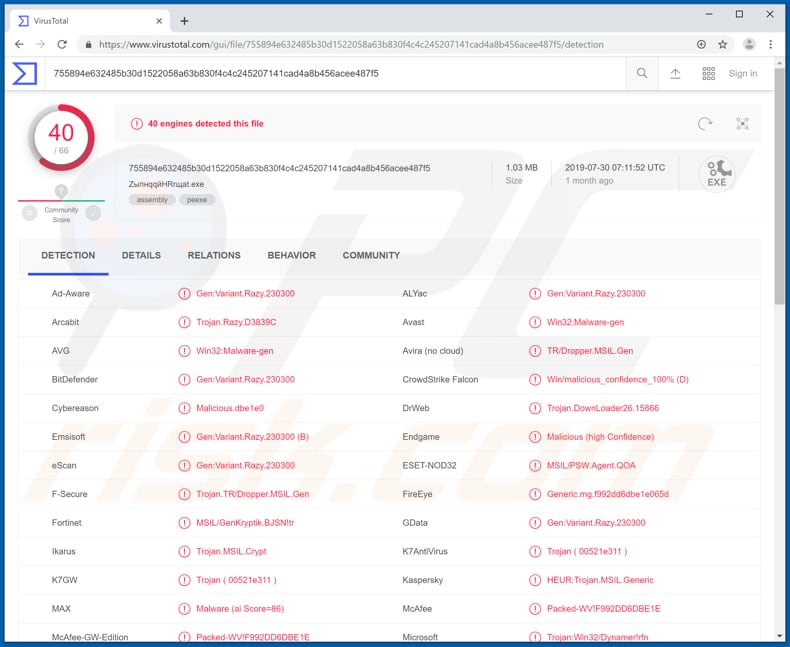
Normalerweise verwenden Cyberkriminelle RATs, um personenbezogene Daten zu stehlen, die auf die eine oder andere Weise zur Erzielung von Einnahmen verwendet werden könnten. Untersuchungen zeigen, dass Cyberkriminelle, die InnfiRAT verbreiten, versuchen, Kryptowährungs-Walletinformationen zu stehlen, sie zielen auf Bitcoin, Litecoin und möglicherweise andere Wallets.
Gestohlene Wallets können für betrügerische Transaktionen verwendet werden, die von Cyberkriminellen geleert werden können, indem Kryptowährungs-Wallets in andere Wallets übertragen werden, die sich im Besitz von ihnen oder anderen Parteien befinden. Darüber hinaus ist InnfiRAT in der Lage, Browser-Cookies von Browsern wie Chrome, Mozilla, Opera (und anderen), Benutzernamen und Passwörtern zu stehlen, die in Browsern, Sitzungsdaten usw. gespeichert sind.
Die erhaltenen Anmeldeinformationen können verwendet werden, um E-Mails, Bankgeschäfte, soziale Netzwerke und andere Konten zu stehlen. Gestohlene Konten können verwendet werden, um betrügerische Einkäufe, Transaktionen, Spam an andere Personen zu senden, Geld von Personen zu extrahieren, die sich in den Kontaktlisten der Opfer befinden, und so weiter.
Eine weitere Funktion, die auf InnfiRAT verfügbar ist, ist das Screenshot-Grabbing. Das bedeutet, dass Cyberkriminelle damit jederzeit Screenshots von geöffneten Systemen, Browsern oder anderen Fenstern machen können.
Die aufgenommenen Screenshots können persönliche Daten enthalten, die auch für böswillige Zwecke missbraucht werden können. InnfiRAT sendet alle gestohlenen Daten an seinen C&C-Server (Command and Control), Cyberkriminelle können diesen Server verwenden, um bösartige Aktionen auf einem infizierten Computer durchzuführen. Sie könnten zum Beispiel zusätzliche Malware, wie Ransomware installieren.
Ransomware ist eine hochriskante Malware, die in der Regel dazu bestimmt ist, Dateien zu verschlüsseln. Einfach gesagt, um die Dateien des Opfers mit einem starken Verschlüsselungsalgorithmus zu sperren, der ohne die richtige Software nicht entschlüsselt werden konnte.
Typischerweise sind Cyberkriminelle die einzigen, die diese Software haben, und sie zwingen die Opfer, sie von ihnen zu kaufen, indem sie einen bestimmten Betrag an Lösegeld zahlen. Darüber hinaus kann InnfiRAT verwendet werden, um Informationen wie die IP-Adresse des Opfers, Stadt, Region, Land usw. und laufende Prozesse zu stehlen.
Es kann Prozesse töten, deren Name Zeichenketten wie "chrome", "firefox", "opera", "browser" und andere enthält. InnfiRAT ist ein sehr leistungsfähiges Tool, das Cyberkriminellen helfen kann, mit missbräuchlichen Daten auf vielfältige Weise Umsätze zu generieren.
Um Daten, finanziellen Verlust, Identitätsdiebstahl, Diebstahl verschiedener Konten und/oder Computer, die mit anderer Malware infiziert sind, und andere Probleme zu vermeiden, ist es erforderlich, diese RAT sofort zu deinstallieren.
| Name | InnfiRAT Fernzugriffs-Tool |
| Art der Bedrohung | Fernzugriff-Trojaner |
| Erkennungsnamen | Avast (Win32:Malware-gen), BitDefender (Gen:Variant.Razy.230300), ESET-NOD32 (MSIL/PSW.Agent.QOA), Kaspersky (HEUR:Trojan.MSIL.Generic), Vollständige Liste (VirusTotal) |
| Nutzlast | Mit InnfiRAT können verschiedene Arten von Malware installiert werden. |
| Symptome | RATs infiltrieren Computer auf verstohlene Weise und schweigen, so dass auf einem infizierten Computer keine besonderen Symptome deutlich sichtbar sind. |
| Verbreitungsmethoden | Infizierte E-Mail-Anhänge, bösartige Online-Werbung, Social Engineering, Software-Cracks. |
| Schaden | Gestohlene Bankinformationen, Kryptowährungs-Wallets, Passwörter verschiedener Konten, Identitätsdiebstahl, Installation zusätzlicher Malware. |
| Entfernung |
Um mögliche Malware-Infektionen zu entfernen, scannen Sie Ihren Computer mit einer legitimen Antivirus-Software. Unsere Sicherheitsforscher empfehlen die Verwendung von Combo Cleaner. Combo Cleaner herunterladenDer kostenlose Scanner überprüft, ob Ihr Computer infiziert ist. Um das Produkt mit vollem Funktionsumfang nutzen zu können, müssen Sie eine Lizenz für Combo Cleaner erwerben. Auf 7 Tage beschränkte kostenlose Testversion verfügbar. Eigentümer und Betreiber von Combo Cleaner ist RCS LT, die Muttergesellschaft von PCRisk. |
Es gibt viele Fernzugriffstools (RATs), aber auch legitime können von Cyberkriminellen genutzt werden, die versuchen, auf bösartige Weise Einnahmen zu generieren. Beispiele für andere RATs sind Gh0st, Poison Ivy und NetWire.
Unterschiedliche RATs können für verschiedene Zwecke verwendet werden und beinhalten unterschiedliche Merkmale. So oder so, die meisten Opfer haben Probleme im Zusammenhang mit der Privatsphäre, der Sicherheit beim Surfen, den Finanzen, dem Identitätsdiebstahl und so weiter.
Wenn auf einem System eine RAT installiert ist und diese nicht absichtlich installiert wurde, sollte sie so schnell wie möglich deinstalliert werden.
Wie hat InnfiRAT meinen Computer infiltriert?
In den meisten Fällen verbreiten Cyberkriminelle Malware (oder legitime Software, die für böswillige Zwecke verwendet werden könnte) durch Spam-Kampagnen, inoffizielle Datei- oder Software-Download-Kanäle/Tools, gefälschte Software-Updates und Software-"Cracking"-Tools (Aktivierung). Um Malware über Spam-Kampagnen zu verbreiten, die sie an eine Reihe von Personen senden, enthalten diese E-Mails bösartige Anhänge wie Microsoft Office-Dokumente, PDF-Dokumente, Archivdateien (wie ZIP, RAR), ausführbare Dateien wie.exe oder JavaScript-Dateien.
Wenn jemand es öffnet, dann führt es zur Installation des einen oder anderen bösartigen Programms. Beispiele für unzuverlässige, fragwürdige Software-Download-Quellen/Kanäle sind Freeware-Download-Websites, kostenlose Datei-Hosting-Seiten, Peer-to-Peer-Netzwerke (Torrent-Clients, eMule und so weiter) und andere ähnliche Tools.
Cyberkriminelle verwenden sie, um bösartige Dateien als legitim zu tarnen. Personen, die Dateien über diese Kanäle herunterladen, riskieren, diese herunterzuladen, wenn sie geöffnet werden, wird bösartige Software installiert. Gefälschte Software-Aktualisierungswerkzeuge (Updater) verursachen Schäden, wenn sie Malware herunterladen, anstatt installierte Programme zu aktualisieren oder Fehler auszunutzen, Fehler veralteter Software, die auf einem Computer installiert ist.
Personen, die inoffizielle Aktivierungswerkzeuge zur kostenlosen Aktivierung von Software verwenden, infizieren oft auch Computer mit Malware. Es gibt viele Tools dieser Art, die zur Installation von Malware entwickelt wurden und keine Programme aktivieren.
Wie kann man die Installation von Malware vermeiden?
Wir empfehlen, die Software herunterzuladen, zu installieren, zu aktualisieren und sorgfältig im Internet zu surfen. Es wird nicht empfohlen, Dateien oder Programme herunterzuladen, die fragwürdige Quellen verwenden.
Sie sollten von offiziellen und vertrauenswürdigen Websites heruntergeladen werden. Es ist auch wichtig, installierte Programme nur durch implementierte Funktionen oder Tools zu aktualisieren, die von offiziellen Softwareentwicklern entwickelt wurden.
Darüber hinaus führen inoffizielle Aktivierungswerkzeuge oft zur Installation von Malware, außerdem ist es nicht einmal legal, solche Tools zu verwenden. Anhänge, die in irrelevanten E-Mails enthalten sind, sollten nicht geöffnet werden, insbesondere wenn sie von unbekannten Adressen gesendet werden.
Typischerweise tarnen Cyberkriminelle diese E-Mails als wichtig, offiziell und so weiter. Eine weitere Möglichkeit, Schäden durch bösartige Programme zu vermeiden, besteht darin, das Betriebssystem regelmäßig mit einer seriösen Anti-Spyware- oder Anti-Virensoftware zu scannen und erkannte Bedrohungen immer so schnell wie möglich zu entfernen.
Wenn Sie glauben, dass Ihr Computer bereits infiziert ist, empfehlen wir Ihnen, eine Überprüfung mit Combo Cleaner Antivirus für Windows durchzuführen, um infiltrierte Malware automatisch zu entfernen.
Umgehende automatische Entfernung von Malware:
Die manuelle Entfernung einer Bedrohung kann ein langer und komplizierter Prozess sein, der fortgeschrittene Computerkenntnisse voraussetzt. Combo Cleaner ist ein professionelles, automatisches Malware-Entfernungstool, das zur Entfernung von Malware empfohlen wird. Laden Sie es durch Anklicken der untenstehenden Schaltfläche herunter:
LADEN Sie Combo Cleaner herunterIndem Sie Software, die auf dieser Internetseite aufgeführt ist, herunterladen, stimmen Sie unseren Datenschutzbestimmungen und Nutzungsbedingungen zu. Der kostenlose Scanner überprüft, ob Ihr Computer infiziert ist. Um das Produkt mit vollem Funktionsumfang nutzen zu können, müssen Sie eine Lizenz für Combo Cleaner erwerben. Auf 7 Tage beschränkte kostenlose Testversion verfügbar. Eigentümer und Betreiber von Combo Cleaner ist RCS LT, die Muttergesellschaft von PCRisk.
Schnellmenü:
- Was ist InnfiRAT?
- SCHRITT 1. Manuelle Entfernung von InnfiRAT Malware.
- SCHRITT 2. Prüfen Sie, ob Ihr Computer sauber ist.
Wie entfernt man Malware manuell?
Die manuelle Entfernung einer Bedrohung ist ein komplizierter Prozess und es ist gewöhnlich besser, wenn Antivirus- oder Anti-Malware-Programme es automatisch machen. Um diese Malware zu entfernen, empfehlen wir Combo Cleaner Antivirus für Windows zu verwenden. Wenn Sie Malware manuell entfernen möchten, müssen Sie zunächst den Namen der Malware identifizieren, die Sie entfernen möchten. Hier ist ein Beispiel eines verdächtigen Programms, das auf dem Computer eines Benutzers ausgeführt wird:

Wenn Sie die Liste von Programmen geprüft haben, die auf Ihrem Computer laufen, zum Beipiel mit dem Task-Manager, und ein Programm identifiziert haben, das verdächtig aussieht, sollten Sie mit diesen Schritten fortfahren:
 Laden Sie ein Programm namens Autoruns herunter. Dieses Programm zeigt Auto-Start Anwendungen, Register und Dateisystem Standorte.
Laden Sie ein Programm namens Autoruns herunter. Dieses Programm zeigt Auto-Start Anwendungen, Register und Dateisystem Standorte.

 Starten Sie Ihren Computer im abgesicherten Modus:
Starten Sie Ihren Computer im abgesicherten Modus:
Windows XP und Windows 7 Nutzer: Starten Sie Ihren Computer im abgesicherten Modus. Klicken Sie auf Start, klicken Sie auf Herunterfahren, klicken Sie auf OK. Während Ihr Computer neu startet, drücken Sie die F8 Taste auf Ihrer Tastatur mehrmals bis Sie das Windows Erweiterte Optionen Menü sehen. Wählen Sie dann Abgesicherter Modus mit Netzwerktreibern aus der Liste.

Das Video zeigt, wie man Windows 7 im "Abgesicherten Modus mit Netzwerktreibern" startet:
Windows 8 Nutzer: Gehen Sie auf den Windows 8 Startbildschirm, geben Sie Erweitert ein und wählen Sie Einstellungen in den Suchergebnissen aus. Klicken Sie auf Erweiterte Startoptionen, wählen Sie Erweiterten Start im geöffneten "Allgemeine PC Einstellungen" Fenster. Ihr Computer wird jetzt in das "Erweiterte Startoptionen Menü" starten. Klicken Sie auf das "Problembehandlung" Feld, dann klicken Sie auf "Erweiterte Optionen". Auf dem erweiterte Optionen Bildschirm, klicken Sie auf "Starteinstellungen". Klicken Sie auf "Neustart". Ihr PC wird in den Starteinstellungen Bildschirm starten. Drücken Sie "5" um im Abgesicherten Modus mit Netzwerktreibern zu starten.

Das Video zeigt, wie man Windows 8 im "Abgesicherten Modus mit Netzwerktreibern" startet:
Windows 10 Nutzer: Klicken Sie auf das Windows Logo und wählen Sie die Power Schaltfläche. Im geöffneten Menü klicken Sie auf "Neu starten", während Sie die "Umschalttaste" auf Ihrer Tastatur gedrück halten. Im "Eine Option wählen" Fenster klicken Sie auf "Fehlerdiagnose", wählen Sie dann "Erweiterte Optionen". Im erweiterte Optionen Menü, wählen Sie "Starteinstellungen" und klicken Sie auf das "Neu starten" Feld. Im folgenden Fenster sollten Sie die "F5" Taste Ihrer Tastatur drücken. Das wird Ihr Betriebssystem im Abgesicherten Modus mit Netzwerktreibern neu starten.

Das Video zeigt, wie man Windows 10 im "Abgesicherten Modus mit Netzwerktreibern" startet:
 Extrahieren Sie das Download-Archiv und führen Sie Die Datei Autoruns.exe aus.
Extrahieren Sie das Download-Archiv und führen Sie Die Datei Autoruns.exe aus.

 In der Anwendung Autoruns, klicken Sie auf "Optionen" oben und entfernen Sie das Häkchen bei den Optionen "Leere Standorte entfernen" und "Windowseinträge verstecken". Nach diesem Prozess, klicken Sie auf das Symbol "Aktualisieren".
In der Anwendung Autoruns, klicken Sie auf "Optionen" oben und entfernen Sie das Häkchen bei den Optionen "Leere Standorte entfernen" und "Windowseinträge verstecken". Nach diesem Prozess, klicken Sie auf das Symbol "Aktualisieren".

 Prüfen Sie die Liste der Autoruns Anwendung und finden Sie die Malware Datei, die Sie entfernen möchten.
Prüfen Sie die Liste der Autoruns Anwendung und finden Sie die Malware Datei, die Sie entfernen möchten.
Sie sollten ihren vollständigen Pfad und Namen aufschreiben. Beachten Sie, dass einige Malware ihre Prozessnamen und legitimen Prozessnamen von Windows versteckt. Jetzt ist es sehr wichtig, dass Sie keine Systemdateien entfernen. Nachdem Sie das verdächtige Programm gefunden haben, das Sie entfernen möchten, machen Sie einen Rechtsklick über den Namen und wählen Sie "Löschen".

Nachdem die Malware durch die Autoruns Anwendung entfernt wurde (dies stellt sicher, dass die Malware sich beim nächsten Hochfahren des Systems nicht automatisch ausführt), sollten Sie nach dem Namen der Malware auf Ihrem Computer suchen. Stellen Sie sicher, dass Sie alle versteckten Dateien und Ordner aktivieren bevor Sie fortfahren. Wenn Sie die Datei oder Malware gefunden haben, entfernen Sie diese.

Starten Sie Ihren Computer in normalen Modus. Die Befolgung dieser Schritte sollte beim Entfernen jeglicher Malware von Ihrem Computer helfen. Beachten Sie, dass die manuelle Entfernung von Bedrohungen fortgeschritten Computerfähigkeiten voraussezt. Es wird empfohlen, die Entfernung von Malware Antivirus- und Anti-Malware-Programmen zu überlassen. Diese Schritte könnten bei fortgeschrittenen Malwareinfektionen nicht funktionieren. Es ist wie immer besser, eine Infektion zu vermeiden, anstatt zu versuchen, Malware danch zu entfernen. Um Ihren Computer sicher zu halten, stellen Sie sicher, dass Sie die neuesten Updates des Betriebssystems installieren und Antivirus-Software benutzen.
Um sicher zu sein, dass Ihr Computer frei von Malware-Infektionen ist, empfehlen wir einen Scan mit Combo Cleaner Antivirus für Windows.
Teilen:

Tomas Meskauskas
Erfahrener Sicherheitsforscher, professioneller Malware-Analyst
Meine Leidenschaft gilt der Computersicherheit und -technologie. Ich habe mehr als 10 Jahre Erfahrung in verschiedenen Unternehmen im Zusammenhang mit der Lösung computertechnischer Probleme und der Internetsicherheit. Seit 2010 arbeite ich als Autor und Redakteur für PCrisk. Folgen Sie mir auf Twitter und LinkedIn, um über die neuesten Bedrohungen der Online-Sicherheit informiert zu bleiben.
Das Sicherheitsportal PCrisk wird von der Firma RCS LT bereitgestellt.
Gemeinsam klären Sicherheitsforscher Computerbenutzer über die neuesten Online-Sicherheitsbedrohungen auf. Weitere Informationen über das Unternehmen RCS LT.
Unsere Anleitungen zur Entfernung von Malware sind kostenlos. Wenn Sie uns jedoch unterstützen möchten, können Sie uns eine Spende schicken.
SpendenDas Sicherheitsportal PCrisk wird von der Firma RCS LT bereitgestellt.
Gemeinsam klären Sicherheitsforscher Computerbenutzer über die neuesten Online-Sicherheitsbedrohungen auf. Weitere Informationen über das Unternehmen RCS LT.
Unsere Anleitungen zur Entfernung von Malware sind kostenlos. Wenn Sie uns jedoch unterstützen möchten, können Sie uns eine Spende schicken.
Spenden
▼ Diskussion einblenden